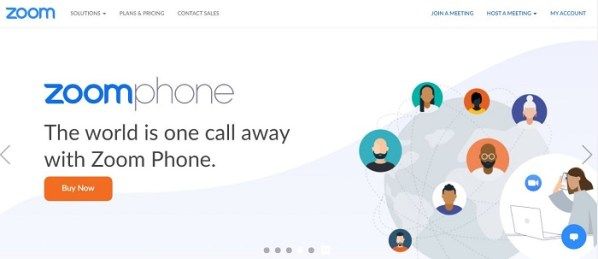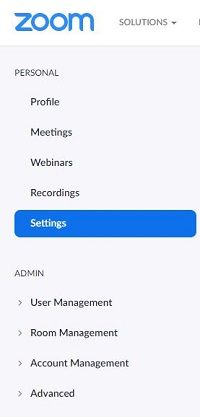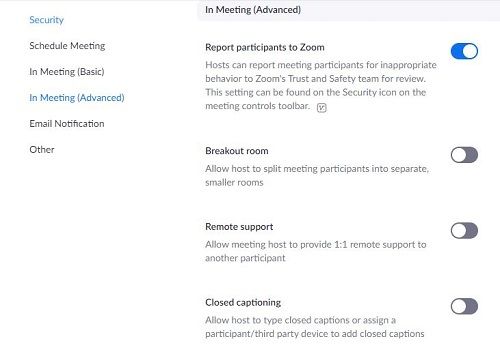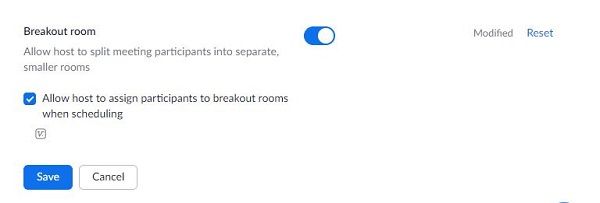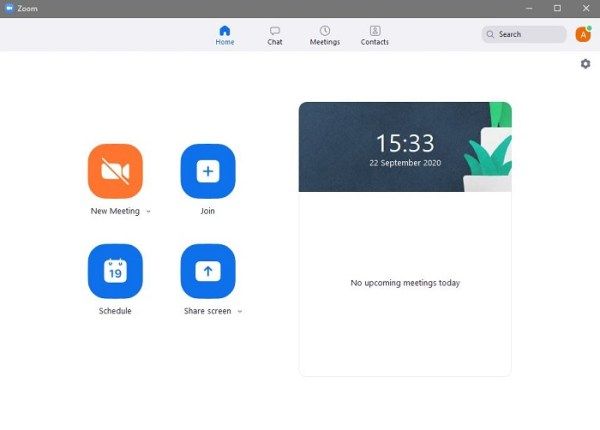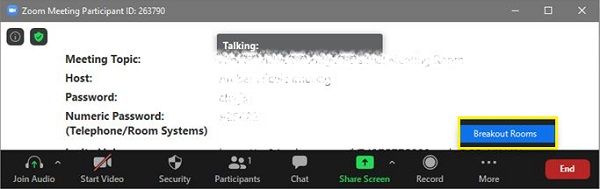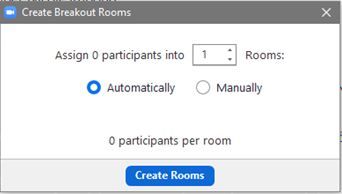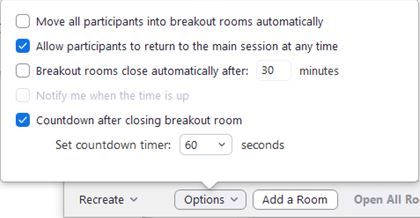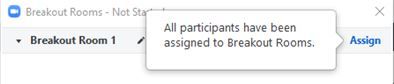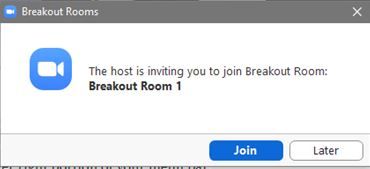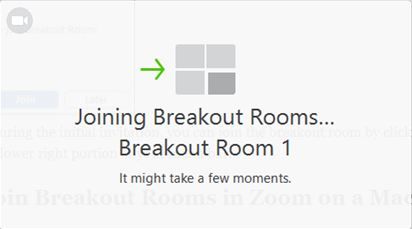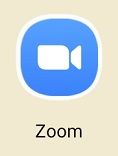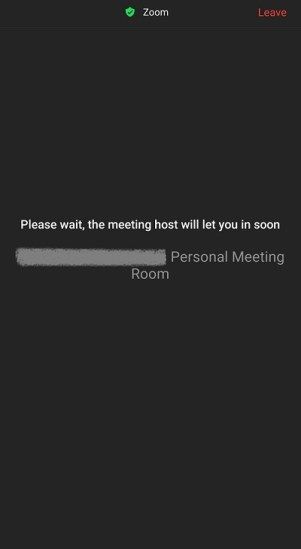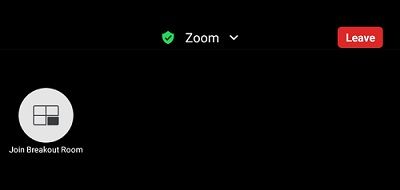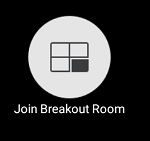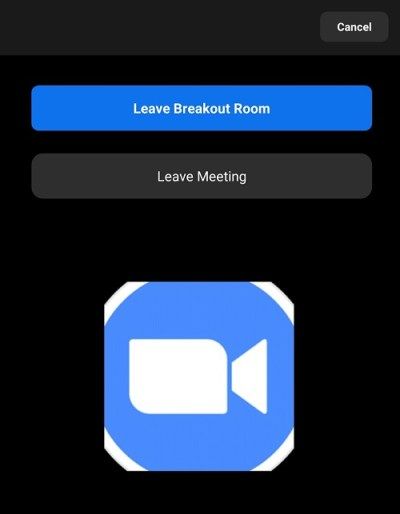ஆன்லைனில் கூட்டங்களை அமைப்பதற்கு ஜூம் ஒரு சிறந்த கருவியாகும். அதன் எளிமையான பயன்பாடு ஏராளமான மக்கள் தங்கள் சொந்த வீடுகளின் வசதியில் ஒன்றுகூடி கருத்துக்களைப் பரிமாறிக் கொள்ள உதவுகிறது. சில நேரங்களில், தற்போதைய மாநாட்டை விட்டு வெளியேறாமல் தனி தலைப்புகளில் கவனம் செலுத்த குறிப்பிட்ட நபர்களை குழுக்களாக குழுவாக்க நீங்கள் விரும்பலாம். இந்த சூழ்நிலையில் பிரேக்அவுட் அறைகள் செயல்பாட்டுக்கு வருகின்றன.

இயங்குதளம் அல்லது OS ஐப் பொறுத்து ஜூமில் பிரேக்அவுட் அறைகளை எவ்வாறு இயக்குவது என்பதை நீங்கள் கீழே பார்ப்பீர்கள். மேலும், ஜூம் பிரேக்அவுட் அறை குறித்து பொதுவாக கேட்கப்படும் சில கேள்விகளை நீங்கள் காண்பீர்கள். தொடங்குவோம்.
விண்டோஸ் கணினியில் ஜூமில் பிரேக்அவுட் அறைகளை உருவாக்குவது மற்றும் சேருவது எப்படி
நீங்கள் ஜூமின் டெஸ்க்டாப் பதிப்பைப் பயன்படுத்தினால் மட்டுமே பிரேக்அவுட் அறைகள் உருவாக்கப்படுகின்றன. மொபைல் பயனர்களுக்கு இந்த அம்சம் ஏன் கிடைக்கவில்லை என்பதற்கான காரணங்கள் வழங்கப்படவில்லை.
உண்மை என்னவென்றால், நீங்கள் ஒரு பிரேக்அவுட் அறையை உருவாக்கி ஒதுக்க விரும்பினால் நீங்கள் டெஸ்க்டாப்பில் இருக்க வேண்டும். நீங்கள் பிரேக்அவுட் அறைகளை உருவாக்க முன், உங்கள் கணக்கு அமைப்புகளில் செயல்பாட்டை இயக்க வேண்டும். இதைச் செய்ய, கீழே உள்ள படிகளைப் பின்பற்றவும்.
- க்குச் செல்லுங்கள் பெரிதாக்கு வலைத்தளம் . உங்கள் கணக்கில் உள்நுழைக. உங்களிடம் ஒன்று இல்லையென்றால், நீங்கள் இலவசமாக பதிவு செய்யலாம். பிரேக்அவுட் அறை அம்சமும் இலவச பதிப்பில் கிடைக்கிறது.
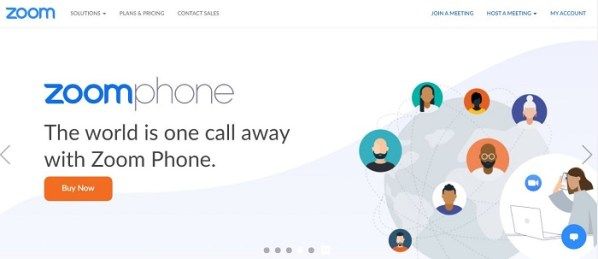
- கிளிக் செய்யவும் என் கணக்கு. விருப்பம் தளத்தின் மேல் வலது மூலையில் இருக்க வேண்டும்.

- இடதுபுறத்தில் உள்ள மெனுவில், கிளிக் செய்க அமைப்புகள்.
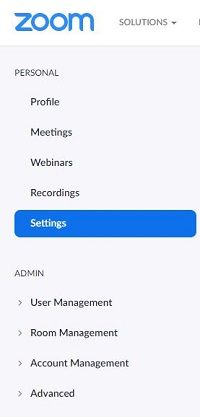
- கூட்டம் தாவலின் கீழ், கிளிக் செய்க கூட்டத்தில் (மேம்பட்டது).
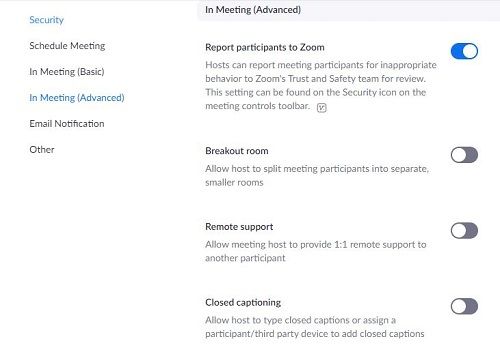
- மெனுவிலிருந்து, பிரேக்அவுட் அறையைத் தேடுங்கள், பின்னர் சிறிய சந்திப்பு அறைகளை உருவாக்க ஹோஸ்டை அனுமதிக்கும் சுவிட்சை நிலைமாற்று, பின்னர் கிளிக் செய்க சேமி.
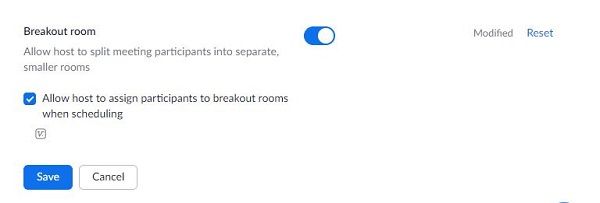
பிரேக்அவுட் அறை விருப்பம் இயக்கப்பட்டிருப்பதால், பெரிய ஒன்றை ஹோஸ்ட் செய்யும் போது சிறிய சந்திப்பு அறைகளை இப்போது உருவாக்கலாம். அதை நினைவில் கொள் பிரேக்அவுட் அறைகளை உருவாக்க நீங்கள் நிர்வாகி அல்லது ஹோஸ்டாக இருக்க வேண்டும் . உண்மையில் ஒரு மூர்க்கத்தனமான அறையை உருவாக்க, பின்வருவனவற்றைச் செய்யுங்கள்:
- பெரிதாக்கு டெஸ்க்டாப் பயன்பாட்டைத் திறக்கவும்.

- நீங்கள் ஒரு கூட்டத்தை திட்டமிட வேண்டும் அல்லது புதிய ஒன்றை நடத்த வேண்டும். பெரிதாக்கு முகப்பு பக்கத்தில் உள்ள பொத்தான்கள் உங்களை விருப்பத்தை செய்ய அனுமதிக்கின்றன. கிளிக் செய்யவும் புதிய கூட்டம் அல்லது அட்டவணை உங்கள் தேவைகளைப் பொறுத்து.
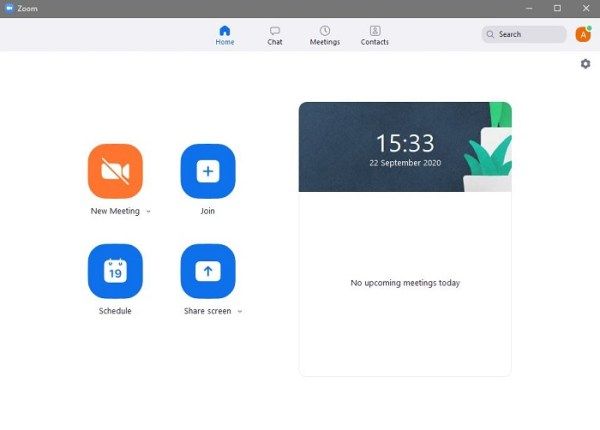
- திரையின் கீழ் வலது மூலையில், கிளிக் செய்க மேலும். வெளியேறும் பட்டியலிலிருந்து, கிளிக் செய்க பிரேக்அவுட் அறைகள்.
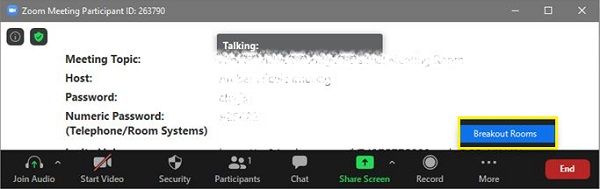
- இதன் விளைவாக வரும் பாப்-அப் சாளரத்தில், மூர்க்கத்தனமான அறைக்கு பங்கேற்பாளர்களின் எண்ணிக்கையையும், அது தானாகவோ அல்லது கைமுறையாகவோ செய்யப்படுகிறதா இல்லையா என்று கேட்கப்படுவீர்கள். தேர்வு தானியங்கி பிரேக்அவுட் அறைகள் சீரற்ற முறையில் மக்களை நியமிக்கிறது. எந்த நபர்கள் எந்த அறைக்குச் செல்கிறார்கள் என்பதை நீங்கள் தேர்வு செய்ய விரும்பினால், தேர்வு செய்யவும் கைமுறையாக.
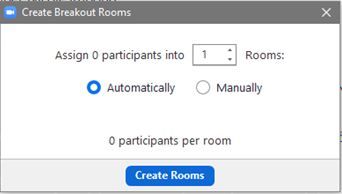
- கிளிக் செய்யவும் அறைகளை உருவாக்குங்கள். நீங்கள் அறைகளை உருவாக்கிய பிறகும் பங்கேற்பாளர்களைச் சுற்றி வரலாம்.
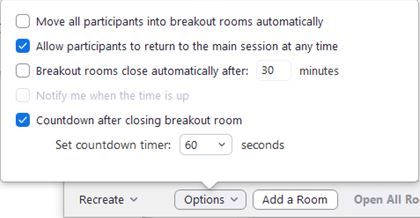
- பிரேக்அவுட் அறை 1 என்ற தலைப்பில் மற்றொரு பாப்-அப் சாளரம் தோன்றும். நீங்கள் அறையின் பெயரை மாற்ற விரும்பினால், பெயரின் மேல் வட்டமிட்டு அதன் மறுபெயரிட அதைக் கிளிக் செய்க. நீங்கள் விரும்பும் புதிய பெயரை உள்ளிடவும்.

- என்பதைக் கிளிக் செய்க ஒதுக்க புதிய பெயரை கைமுறையாக ஒதுக்க அறை பெயரின் வலதுபுறத்தில் உள்ள விருப்பம்.
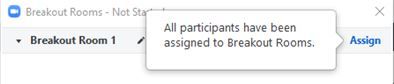
பிரேக்அவுட் அறைகளைக் கொண்ட கூட்டத்தில் சேர விரும்பினால், பின்வருவனவற்றை நீங்கள் செய்யலாம்:
- உங்கள் பெரிதாக்கு டெஸ்க்டாப் பயன்பாட்டைத் திறக்கவும். பிரேக்அவுட் அறைகளைக் கொண்ட கூட்டத்திற்கு நீங்கள் அழைப்பிதழ் பெற வேண்டும்.

- கூட்டத்தில் சேர்ந்தவுடன் ஒரு பாப் அப் சாளரம் தோன்றும், இது ஒரு மூர்க்கத்தனமான அறைக்கு நீங்கள் அழைக்கப்பட்டதைக் காட்டுகிறது. நீங்கள் சேரத் தேர்வுசெய்து உடனடியாக ஒரு பிரேக்அவுட் அறையில் கூட்டத்தைத் திறக்கலாம் அல்லது பின்னர் தேர்வு செய்யலாம்.
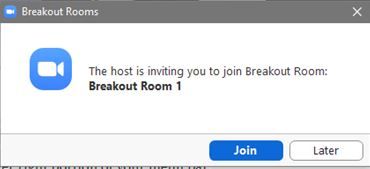
- சேர் என்பதைக் கிளிக் செய்தால், உறுதிப்படுத்தல் சாளரம் தோன்றும், நீங்கள் எந்த அறைக்கு ஒதுக்கப்பட்டீர்கள் என்ற விவரங்களைக் கொண்ட செய்தியைக் காண்பிக்கும். Join Breakout அறையில் சொடுக்கவும்.
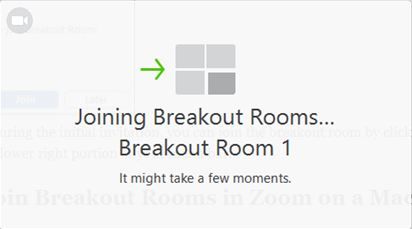
- ஆரம்ப அழைப்பின் போது நீங்கள் பிந்தைய விருப்பத்தைத் தேர்வுசெய்தால், கிளிக் செய்வதன் மூலம் நீங்கள் பிரேக்அவுட் அறையில் சேரலாம் பிரேக்அவுட் அறைகள் உங்கள் மெனு பட்டியின் கீழ் வலது பகுதியில்.
மேக்கில் பெரிதாக்குவதில் பிரேக்அவுட் அறைகளை உருவாக்குவது மற்றும் சேருவது எப்படி
ஜூம் டெஸ்க்டாப் பயன்பாடு இயங்குதள-குறிப்பிட்டதல்ல என்பதால், ஒரு பிரேக்அவுட் அறையை உருவாக்குவதும் சேருவதும் விண்டோஸ் 10 ஐப் போன்றது. மேக்கில் பிரேக்அவுட் அறைகளுக்கு மக்களை நியமிக்க விரும்பினால், மேலே உள்ள வழிமுறைகளைப் பின்பற்றவும்.
Chromebook இல் பெரிதாக்குவதில் பிரேக்அவுட் அறைகளை உருவாக்குவது மற்றும் சேருவது எப்படி
பெரிதாக்க பயன்பாட்டின் அடிப்படையில் Chromebook சற்று விசித்திரமானது, ஏனெனில் Google இன் அனுமதியின்றி வெளிப்புற பயன்பாடுகளை நிறுவ Chrome OS அனுமதிக்காது. மூன்றாம் தரப்பு பயன்பாடாக பெரிதாக்குதல் பொதுவாக Chrome OS க்கான பயன்பாடாக இருக்காது. அதிர்ஷ்டவசமாக, வலை பயன்பாட்டு பதிப்பு அல்லது Chrome OS பதிப்பை நிறுவும் இரண்டு பணித்தொகுப்புகள் கிடைக்கின்றன.
வலை பயன்பாட்டு பதிப்பு Google Play மூலம் கிடைக்கிறது. ஜூம் ரூம்ஸ் என அழைக்கப்படும் Chrome OS பதிப்பில் பிரேக்அவுட் அறைகள் இல்லை, இருப்பினும் அவை முதன்மை சந்திப்பு அமர்வில் உள்நுழைய முடியும். ஒரு பங்கேற்பாளர் Chrome OS பதிப்பைப் பயன்படுத்தினால், மற்ற பயனர்களை பிரேக்அவுட் அறைகளுக்கு ஒதுக்கும்போது பிரதான சந்திப்பு சாளரத்தை அவர்களின் அறையாக அமைக்கலாம்.
ஜூம் இன் மொபைல் பதிப்பாக இருக்கும் வலை பயன்பாடு, பிரேக்அவுட் அறைகளை உருவாக்க முடியாது. பங்கேற்பாளர்கள் அவர்களுடன் மட்டுமே சேர முடியும். Google Play பதிப்பைப் பயன்படுத்தி பிரேக்அவுட் அறைகளில் எவ்வாறு சேருவது என்பதை அறிய, கீழே உள்ள Android ஜூம் வழிமுறைகளைப் பார்க்கவும்.
Android சாதனத்தில் பெரிதாக்குவதில் பிரேக்அவுட் அறைகளை உருவாக்குவது மற்றும் சேருவது எப்படி
ஜூமின் மொபைல் பதிப்புகள் பிரேக்அவுட் அறைகளை உருவாக்க முடியாது. அதைச் செய்ய உங்களுக்கு டெஸ்க்டாப் பதிப்பு தேவை. எவ்வாறாயினும், ஏற்கனவே அமைக்கப்பட்டிருக்கும் பிரேக்அவுட் அறைகளில் நீங்கள் சேரலாம். அவ்வாறு செய்ய, இந்த வழிமுறைகளைப் பின்பற்றவும்:
Android மொபைல் ஹாட்ஸ்பாட்டில் இருந்து குரோம் காஸ்டுக்கு அனுப்பவும்
- உங்கள் பெரிதாக்கு மொபைல் பயன்பாட்டைத் திறக்கவும்.
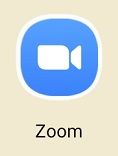
- பிரேக்அவுட் அறைகளைக் கொண்ட கூட்டத்திற்கு நீங்கள் அழைப்பிதழ் பெற வேண்டும்.
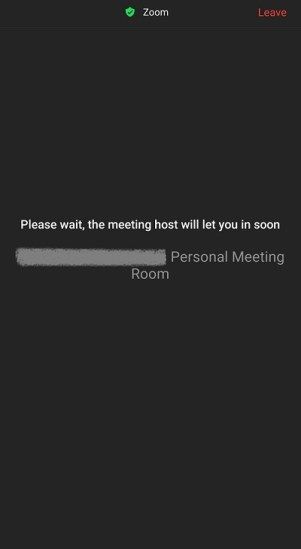
- உங்கள் திரையில் ஒரு சிறிய பாப்அப் சாளரம் தோன்றும், இது ஒரு மூர்க்கத்தனமான அறைக்கு நீங்கள் அழைக்கப்பட்டதைக் குறிக்கிறது. ஒன்றைத் தேர்வுசெய்க சேர அல்லது பின்னர். சேரத் தேர்ந்தெடுப்பது தானாகவே ஒரு பிரேக்அவுட் அறைக்குள் கூட்டத்தைத் திறக்கும். பின்னர் தேர்ந்தெடுப்பது உங்களை பிரதான சந்திப்பு அறைக்கு அழைத்துச் செல்கிறது.
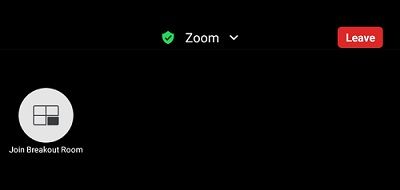
- முதன்மைக் கூட்டத்திலிருந்து நீங்கள் பிரேக்அவுட் அறையில் சேர விரும்பினால், என்பதைக் கிளிக் செய்க பிரேக்அவுட் அறையில் சேரவும் ஐகான். ஐகான் நான்கு செவ்வகங்களின் படத்தைக் கொண்டதாக இருக்க வேண்டும், மேலும் அதை வழக்கமாக பெரிதாக்கு திரையின் மேல் இடது பக்கத்தில் காணலாம்.
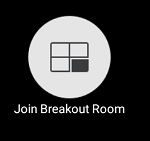
- நீங்கள் பிரேக்அவுட் அறையை விட்டு வெளியேற விரும்பினால், என்பதைக் கிளிக் செய்க விடுங்கள்… பொத்தானை.
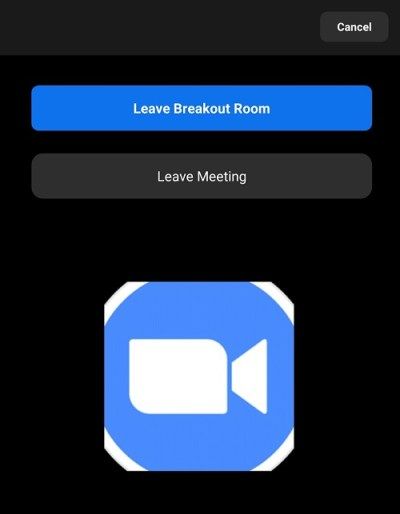
ஒரு ஐபோனில் பெரிதாக்குவதில் பிரேக்அவுட் அறைகளை உருவாக்குவது மற்றும் சேருவது எப்படி
ஜூம் பயன்பாட்டின் Android மற்றும் iPhone பதிப்புகள் ஒத்தவை. ஐபோன் பதிப்பில் பிரேக்அவுட் அறைகளை உருவாக்க முடியாது, ஆனால் அவற்றில் மட்டுமே சேரவும். ஐபோனைப் பயன்படுத்தி பிரேக்அவுட் அறையில் சேர விரும்பினால், மேலே உள்ள Android பதிப்பில் கொடுக்கப்பட்டுள்ள வழிமுறைகளைப் பின்பற்றவும்.
ஜூம் பிரேக்அவுட் அறைகள் அடிக்கடி கேட்கப்படும் கேள்விகள்
பிரேக்அவுட் அறைகளை எந்த பயனர் பங்கு உருவாக்க முடியும்?
ஒரு ஹோஸ்ட் மட்டுமே மக்களை பிரேக்அவுட் அறைகளுக்கு ஒதுக்க முடியும். பெரிதாக்கு பயன்பாட்டின் டெஸ்க்டாப் பதிப்புகள் மட்டுமே அறைகளை உருவாக்கி நிர்வகிக்க முடியும் என்பதை நினைவில் கொள்ளுங்கள். இந்த தேவைகள், பெரிதாக்கு பயன்பாட்டை ஹோஸ்ட் செய்ய குறைந்தபட்சம் ஒரு பங்கேற்பாளருக்கு கணினி இருக்க வேண்டும் என்பதாகும். மொபைல் பதிப்பில் உள்ள பயனர்கள் டெஸ்க்டாப் ஜூம் பயன்பாடு உருவாக்கிய அறையில் மட்டுமே சேர முடியும்.
ஹோஸ்ட்கள் பங்கேற்பாளர்களை அட்டவணை சந்திப்பு விருப்பத்தைப் பயன்படுத்தி முன்கூட்டியே ஒதுக்கலாம் அல்லது நடந்துகொண்டிருக்கும் கூட்டத்தின் போது அவர்களைப் பிரிக்கலாம். பங்கேற்பாளர்கள் தங்கள் மெனுவில் ஒரு விருப்பத்தைக் கொண்டுள்ளனர், இது ஹோஸ்டை பிரேக்அவுட் அறைகளில் உருவாக்க மற்றும் ஒதுக்க அனுமதிக்கிறது.
பிரேக்அவுட் அறைகளின் வரம்புகள் என்ன?
பிரேக்அவுட் அறைகளில் சில வரம்புகள் உள்ளன, அவை கூட்டத்தை வெற்றிகரமாக நடத்த விரும்பினால் நீங்கள் கவனத்தில் கொள்ள வேண்டும். இந்த வரம்புகள்:
1. ஹோஸ்ட் மட்டுமே மக்களை பிரேக்அவுட் அறைகளுக்கு ஒதுக்க முடியும். கூட்டத்தில் ஒரு இணை-ஹோஸ்ட் இருந்தால், அவர்கள் குறிப்பாக ஹோஸ்டால் அவர்களுக்கு ஒதுக்கப்பட்ட ஒரு பிரேக்அவுட் அறையில் மட்டுமே சேர முடியும்.
இரண்டு. ஜூம் ரூம் பயனர்கள் பிரேக்அவுட் அறைகளை உருவாக்கவோ சேரவோ முடியாது.
3. மொபைல் ஜூம் பயனர்கள் பிரேக்அவுட் அறைகளை உருவாக்கவோ நிர்வகிக்கவோ முடியாது.
நான்கு. ஜூம் கூட்டத்தை ஆவணப்படுத்த நீங்கள் கிளவுட் ரெக்கார்டிங் பயன்படுத்துகிறீர்கள் என்றால், பிரதான அறை மட்டுமே பதிவு செய்யப்படும். ஹோஸ்டின் இருப்பிடம் ஒரு பொருட்டல்ல. ஹோஸ்ட் பிரேக்அவுட் அறையில் இருந்தாலும் பிரேக்அவுட் அறைகள் ஆவணப்படுத்தப்படாது.
5. நீங்கள் அதிகபட்சம் 50 பிரேக்அவுட் அறைகளை மட்டுமே உருவாக்க முடியும்.
உள்ளூர் கோப்புகளை ஸ்பாட்ஃபை ஐபோனில் வைப்பது எப்படி
6. ஒவ்வொரு பிரேக்அவுட் அறையிலும் பங்கேற்பாளர்கள் முழு கூட்டத்தின் பங்கேற்பாளரின் வரம்பைப் பொறுத்தது.
7. உங்களிடம் பெரிய சந்திப்பு சேர்க்கை இருந்தால், பங்கேற்பாளர்களின் அதிகபட்ச எண்ணிக்கை பின்வருமாறு:
க்கு. 50 பிரேக்அவுட் அறைகளுக்கு 200 பங்கேற்பாளர்கள் நியமிக்கப்பட்டுள்ளனர்.
b. 30 பிரேக்அவுட் அறைகளுக்கு 400 பங்கேற்பாளர்கள் நியமிக்கப்பட்டுள்ளனர்.
c. 20 பிரேக்அவுட் அறைகளுக்கு 500 பங்கேற்பாளர்கள் நியமிக்கப்பட்டுள்ளனர்.
பிரேக்அவுட் அறை என்றால் என்ன?
பிரேக்அவுட் அறை அடிப்படையில் ஒரு கூட்டத்திற்குள் ஒரு கூட்டம். ஒரு பெரிய குழுவினரை சிறிய குழுக்களாக ஒழுங்கமைப்பதற்கான ஒரு எளிய வழியாகும், இதனால் அவர்கள் முழு கூட்டத்திலும் ஈடுபடத் தேவையில்லாத குறிப்பிட்ட தலைப்புகளைப் பற்றி விவாதிக்க முடியும். ஒரு முழு கூட்டத்தையும் குறிப்பிட்ட பாடங்களாகப் பிரிக்க முடிந்தால், கூட்டங்களை நடத்தலாம் மிகவும் திறமையாக மற்றும் மிகவும் மதிப்புமிக்க நேரத்தை மிச்சப்படுத்துங்கள். ஒரு குறிப்பிட்ட விஷயத்தைப் பற்றி விவாதிப்பதற்கு முன்பு சில குழுக்கள் முடிவடையும் வரை காத்திருப்பதைக் காட்டிலும், பன்முகப்படுத்தப்பட்ட தலைப்புகளுக்கான ஒரே நேரத்தில் கூட்டங்கள் பிரேக்அவுட் அறைகளைப் பயன்படுத்தி வேகமாக இயங்குகின்றன.
மூடுகையில், ஆன்லைனில் கூட்டங்களை நடத்துவதற்கு பெரிதாக்குவது மிகவும் எளிதான கருவியாகும். குறிப்பிட்ட புள்ளிகளைப் பற்றி விவாதிக்க மக்களை குறிப்பிட்ட அறைகளுக்குள் குழுவாகக் கொண்டுவருவது ஒரு கூட்டத்தின் செயல்திறனை அதிகரிக்கும். முன்னேற்றத்திற்குத் தடையாக இருக்கும் பாடங்களின் மிஷ்மாஷைக் காட்டிலும், சரியான நபர்கள் தாங்கள் இணைக்கப்பட்டுள்ள பாடங்களில் கவனம் செலுத்துவது எப்போதும் நல்ல யோசனையாகும்.